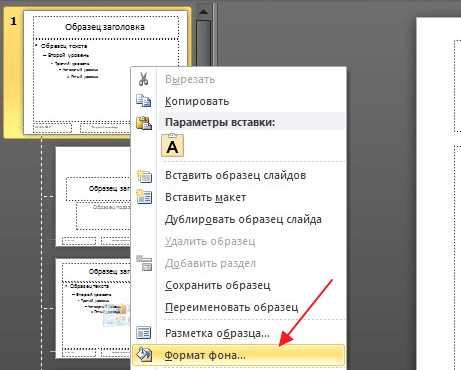
Добавление фонового изображения в слайд PowerPoint – не просто декоративный прием. Это способ задать визуальный контекст, подчеркнуть тему презентации и удержать внимание аудитории. Важно не только выбрать подходящее изображение, но и правильно его интегрировать, чтобы не перегрузить восприятие и сохранить читаемость текста.
Чтобы установить изображение фоном, откройте нужный слайд, кликните правой кнопкой мыши по свободной области и выберите «Формат фона». В появившейся панели установите переключатель на «Рисунок или текстура», затем нажмите «Вставить» и выберите источник – файл с компьютера, облачное хранилище или буфер обмена. PowerPoint поддерживает форматы JPEG, PNG, BMP и другие стандартные типы изображений.
После вставки изображения можно отрегулировать прозрачность с помощью ползунка – это особенно полезно, если поверх предполагается текст. При необходимости активируйте параметр «Сохранить пропорции», чтобы избежать искажений при масштабировании. Если вы используете макет с несколькими слайдами, целесообразно применить фон сразу ко всем слайдам через кнопку «Применить ко всем».
Избегайте перегруженных или слишком ярких фонов: они мешают восприятию информации. Оптимальное решение – изображения с размытым фоном, нейтральной цветовой гаммой и минимальными деталями. Учитывайте также разрешение: изображение должно быть не менее 1920×1080 пикселей при демонстрации на Full HD-экране, чтобы избежать размытия и артефактов.
Как открыть параметры фона слайда
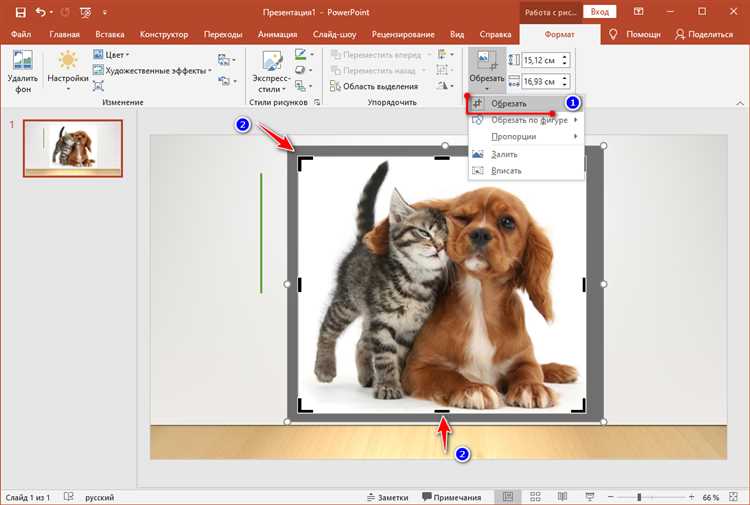
Щёлкните правой кнопкой мыши на пустом участке нужного слайда. В появившемся контекстном меню выберите пункт Формат фона.
Альтернативный способ – откройте вкладку Дизайн на ленте, затем в правой части панели инструментов нажмите Формат фона. Эта кнопка отображается в группе Настроить.
После выбора откроется панель справа, где доступны опции для заливки, включая сплошную, градиентную, рисунок или текстуру, а также заливку узором. Здесь же активируется настройка прозрачности и параметров изображения.
Где найти функцию вставки изображения
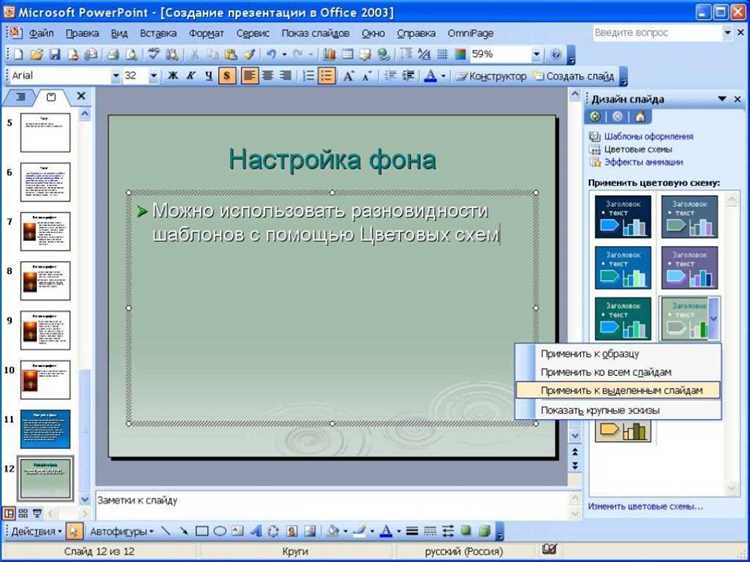
Чтобы установить изображение фоном слайда в PowerPoint, откройте нужную презентацию и выберите слайд. Перейдите на вкладку Дизайн в верхнем меню. В правой части панели инструментов нажмите кнопку Формат фона.
В открывшейся панели справа выберите пункт Рисунок или текстура. Активируйте кнопку Вставить, которая появится ниже. В открывшемся окне доступны три источника: Из файла, Из интернета и Из буфера обмена. Наиболее точный контроль даёт выбор Из файла, где вы можете загрузить изображение с компьютера.
После выбора файла фон автоматически применяется ко слайду. Чтобы установить его сразу на все слайды, используйте кнопку Применить ко всем внизу панели.
Какие форматы изображений поддерживаются в PowerPoint
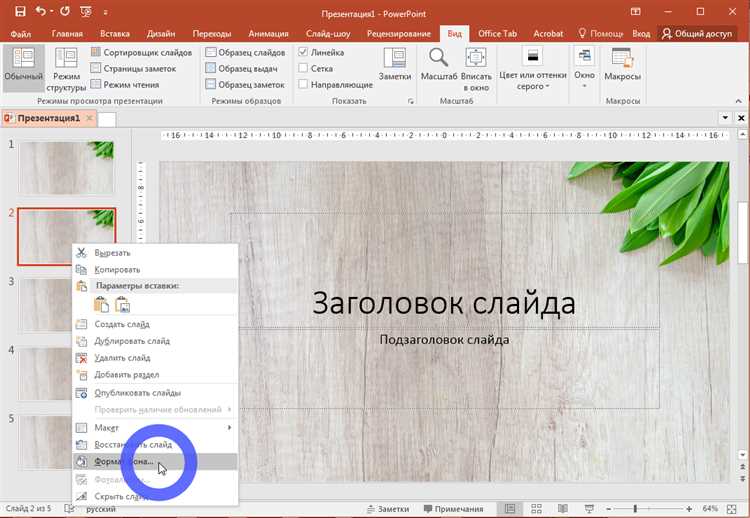
PowerPoint принимает ряд графических форматов, но не все из них одинаково подходят для фона слайда. Выбор формата влияет на качество изображения, прозрачность и размер файла.
- JPEG (.jpg, .jpeg) – наиболее распространённый формат. Подходит для фотографий и фоновых изображений с большим количеством цветов. Не поддерживает прозрачность. Хорош для снижения размера файла, но может терять качество при многократном сохранении.
- PNG (.png) – оптимален для изображений с прозрачным фоном и высоким качеством. Используется для логотипов и графики с чёткими границами. Идеален, если требуется сохранить прозрачность.
- BMP (.bmp) – формат без сжатия. Даёт максимальное качество, но создаёт очень большие файлы. Практически не используется для фонов из-за размера.
- GIF (.gif) – поддерживает прозрачность, но ограничен 256 цветами. Не рекомендуется для полноцветных фонов. Подходит для простых графических элементов.
- TIFF (.tif, .tiff) – используется в профессиональной полиграфии. Поддерживается, но плохо совместим с веб-версией PowerPoint. Не рекомендуется для обычных презентаций.
- SVG (.svg) – масштабируемая векторная графика. Поддерживается только в последних версиях PowerPoint. Не подходит для фоновых изображений, так как не растровый формат.
Рекомендуемый выбор для фонового изображения – PNG, если требуется прозрачность, и JPEG, если приоритет – небольшая нагрузка на файл при высоком разрешении.
Как вставить изображение с компьютера
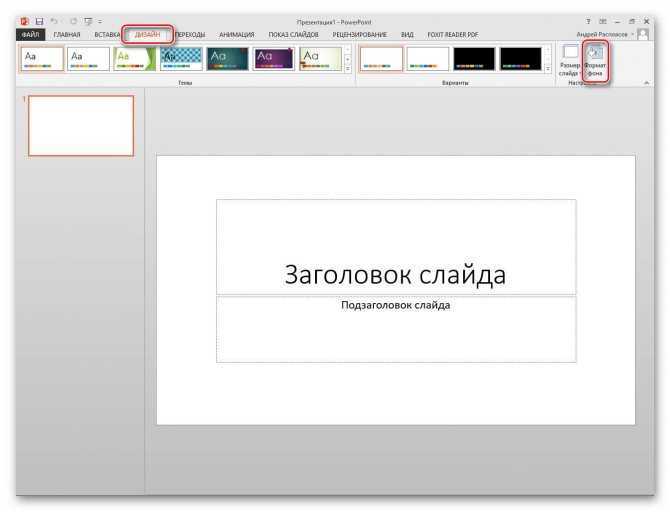
Откройте нужный слайд в PowerPoint и щёлкните по пустой области слайда правой кнопкой мыши. В появившемся меню выберите пункт «Формат фона».
В правой панели откройте раздел «Заливка» и отметьте вариант «Рисунок или текстура». Нажмите кнопку «Файл», чтобы выбрать изображение с жёсткого диска.
В открывшемся окне проводника найдите нужный файл изображения. PowerPoint поддерживает форматы JPEG, PNG, BMP и GIF. Выберите файл и нажмите «Вставить».
После вставки изображение автоматически растянется на весь слайд. Чтобы сохранить пропорции и избежать искажений, используйте изображения с соотношением сторон, близким к 16:9 – например, 1920×1080 пикселей.
Если изображение выглядит размытым или пиксельным, замените его на более высокое разрешение. Не используйте файлы менее 1280×720 пикселей для полноэкранного отображения.
Чтобы применить изображение ко всем слайдам, нажмите кнопку «Применить ко всем» в нижней части панели «Формат фона».
Как использовать онлайн-изображение в качестве фона
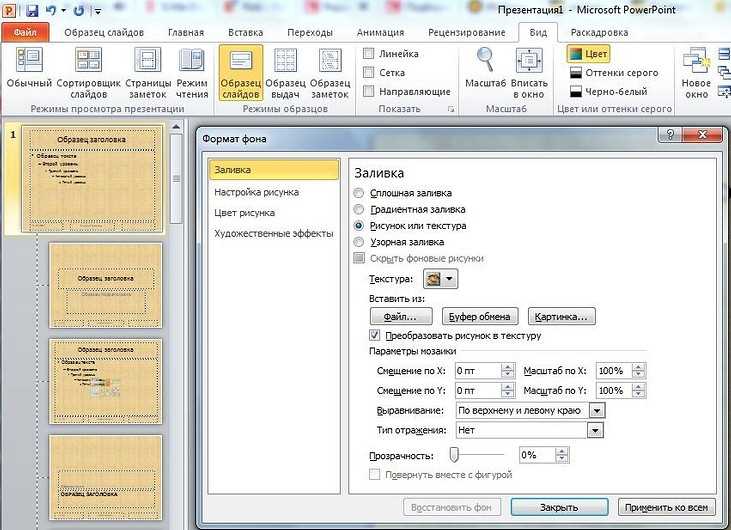
Для установки изображения из интернета в качестве фона слайда выполните следующие шаги:
- Откройте нужный слайд в PowerPoint.
- Щёлкните правой кнопкой мыши по пустой области слайда и выберите пункт «Формат фона».
- В правой панели выберите раздел «Заливка рисунком или текстурой».
- Нажмите кнопку «Вставить» рядом с пунктом «Рисунок».
- Выберите «Из интернета» (или «Изображения Bing», в зависимости от версии PowerPoint).
- Введите ключевое слово для поиска, например: «технологии», «природа», «абстракция».
- Выберите подходящее изображение и нажмите «Вставить».
Рекомендации для качественного фона:
- Используйте изображения с разрешением не ниже 1920×1080 для полноэкранных слайдов.
- Проверяйте лицензию: при поиске через Bing встроен фильтр «Creative Commons» – выбирайте изображения, доступные для некоммерческого использования.
- Избегайте перегруженных деталями фонов, они снижают читаемость текста на слайде.
- При необходимости уменьшите прозрачность фона в той же панели «Формат фона».
PowerPoint автоматически сохраняет онлайн-изображение в файл презентации, поэтому подключение к интернету после вставки не требуется.
Как растянуть изображение на весь слайд
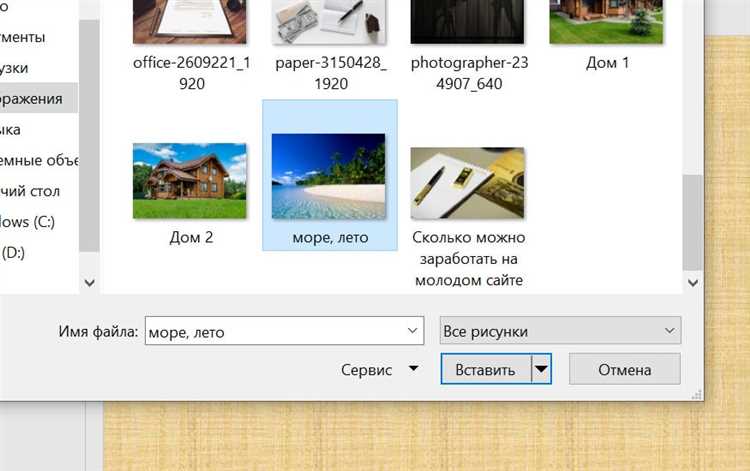
Чтобы растянуть изображение на весь слайд в PowerPoint, сначала выберите слайд, на который хотите установить фон. Для этого откройте меню «Дизайн» и перейдите в раздел «Формат фона». Здесь выберите опцию «Заливка изображением или текстурой». Затем нажмите на кнопку «Выбрать изображение». Откроется окно, в котором нужно выбрать изображение, которое вы хотите растянуть.
После того как изображение загружено, убедитесь, что оно заполняет весь слайд. В разделе «Формат фона» найдите опцию «Растянуть» или «Растянуть на весь слайд», в зависимости от версии PowerPoint. При активации этой функции изображение будет растянуто по размерам слайда, независимо от его исходных пропорций.
Чтобы избежать искажения изображения, убедитесь, что оно имеет достаточное разрешение. Если изображение слишком маленькое, оно может потерять в качестве при растяжении. Рекомендуется использовать изображения с разрешением не ниже 1920×1080 пикселей для оптимального качества.
Если вы хотите, чтобы изображение было именно фоном, а не элементом, размещенным поверх слайда, можно отключить опцию «Слой поверх текста». Это позволит вам оставить текст или другие объекты на переднем плане, а изображение будет занимать фон.
Как настроить прозрачность фонового изображения
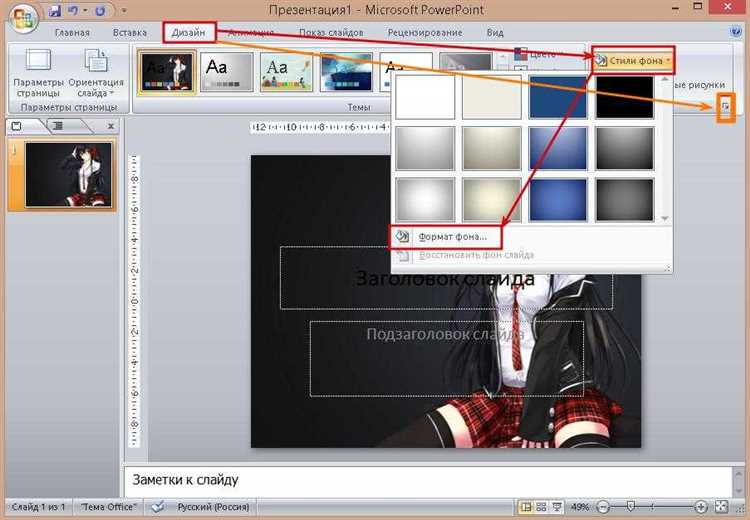
Для изменения прозрачности фонового изображения в PowerPoint выполните следующие шаги:
1. Откройте слайд, на котором хотите изменить фоновое изображение. Кликните правой кнопкой мыши по фону слайда и выберите «Формат фона».
2. В панели справа выберите «Заливка изображением или текстурой», затем нажмите «Вставить» и загрузите необходимое изображение.
3. После загрузки изображения, откроется меню параметров для изображения. Чтобы настроить прозрачность, используйте ползунок «Прозрачность». Значение прозрачности можно настроить в диапазоне от 0% (полностью непрозрачное) до 100% (полностью прозрачное). Ползунок позволяет точно контролировать этот параметр.
4. Для более точной настройки, введите нужное значение процента прозрачности вручную, чтобы добиться требуемого эффекта.
5. После того как выбрано нужное значение, кликните «Закрыть», чтобы применить изменения.
Совет: Чтобы фон не отвлекал внимание от текста, обычно используется значение прозрачности от 10% до 50%. Это позволяет сделать изображение менее ярким, при этом сохраняя его видимым.
Если нужно, вы можете также использовать дополнительные эффекты, такие как размытие изображения или наложение цветового фильтра, чтобы усилить контраст между фоном и текстом. Это поможет улучшить читаемость содержимого слайда.
Как применить фон ко всем слайдам презентации
Для того чтобы применить фон ко всем слайдам в PowerPoint, нужно использовать функционал мастер-слайдов. Это позволяет установить единую тему фона для всей презентации, обеспечивая единообразие и экономя время на каждом слайде.
Шаг 1. Перейдите на вкладку «Вид» и выберите «Мастер слайдов». Это откроет окно с мастер-слайдами, в котором отображаются все типы слайдов, используемые в презентации.
Шаг 2. Выберите верхний слайд – «Мастер слайда». Это будет основа для всех остальных слайдов в презентации. Вы можете применить фон к этому слайду, и изменения отобразятся на всех следующих слайдах.
Шаг 3. Чтобы установить фон, перейдите на вкладку «Дизайн» и выберите «Формат фона». В меню, которое откроется, доступны разные варианты: однотонные цвета, градиенты, изображения или текстуры. Выберите желаемый фон и примените его.
Шаг 4. Для использования изображения в качестве фона, выберите опцию «Заливка изображением или текстурой», затем загрузите картинку с вашего компьютера или выберите один из доступных вариантов. Убедитесь, что изображение не слишком яркое и не мешает восприятию текста на слайде.
Шаг 5. После применения фона, вернитесь в режим обычного слайда, и все изменения будут сохранены. Если вам нужно изменить фон только для некоторых слайдов, выберите их в обычном режиме и примените другой фон.
Это способ применения фона ко всем слайдам презентации, который поможет сохранить консистентность и профессиональный вид всей презентации.
Вопрос-ответ:
Как установить изображение в качестве фона слайда в PowerPoint?
Чтобы установить изображение фоном слайда в PowerPoint, откройте презентацию, выберите слайд, на который хотите добавить фон. Перейдите на вкладку «Дизайн», затем выберите «Формат фона». В открывшемся меню выберите «Заливка изображением или текстурой» и нажмите кнопку «Вставить». Выберите изображение с вашего компьютера или из Интернета, и оно будет установлено как фон для текущего слайда.
Могу ли я добавить одно изображение на несколько слайдов как фон?
Да, вы можете установить одно и то же изображение фоном для нескольких слайдов. Для этого после добавления изображения фоном на первый слайд, выберите опцию «Применить ко всем» в меню «Формат фона». Это действие сделает фон одинаковым для всех слайдов презентации, что особенно полезно для создания единого стиля.
Как уменьшить яркость изображения фона, чтобы текст на слайде был более читаемым?
Чтобы уменьшить яркость изображения фона в PowerPoint, откройте меню «Формат фона», выберите «Заливка изображением или текстурой», затем нажмите на кнопку «Форматировать» (возможно, понадобится выбрать изображение фона). В открывшемся окне найдите параметры «Яркость» и «Контраст» и с помощью ползунков уменьшите яркость изображения, чтобы текст стал более читаемым и выделялся на фоне.
Можно ли сделать фон слайда прозрачным, чтобы изображение не мешало содержимому?
Да, PowerPoint позволяет сделать фон слайда частично прозрачным. Для этого, добавив изображение в качестве фона, в меню «Формат фона» выберите «Заливка изображением или текстурой». После этого настройте уровень прозрачности с помощью ползунка, который находится в разделе «Прозрачность». Это позволит изображениям быть видимыми, но в то же время не затмевать текст или другие элементы слайда.
Как удалить изображение с фона слайда в PowerPoint?
Чтобы удалить изображение с фона слайда, выберите слайд, с которого хотите удалить фон. Перейдите в меню «Дизайн», затем выберите «Формат фона». В появившемся меню выберите «Без заливки», чтобы убрать фоновое изображение. Это удалит изображение только с текущего слайда, а для остальных слайдов потребуется повторить этот процесс, если они также имеют фоновое изображение.
Как установить изображение в качестве фона для слайда в PowerPoint?
Чтобы установить изображение фоном слайда в PowerPoint, откройте программу и выберите нужный слайд. Затем на панели инструментов выберите вкладку «Дизайн» и нажмите на кнопку «Формат фона». В открывшемся меню выберите «Заполнение изображением или текстурой», затем нажмите на кнопку «Выбрать изображение» и выберите файл, который хотите использовать. После этого изображение будет установлено фоном. Вы можете настроить его прозрачность, если нужно.
Можно ли изменить фон слайда на изображение для нескольких слайдов сразу?
Да, в PowerPoint можно установить одно изображение фоном для нескольких слайдов одновременно. Для этого выберите все слайды, для которых нужно применить изображение, удерживая клавишу «Ctrl» и кликая по каждому слайду в левой панели. Затем перейдите на вкладку «Дизайн», выберите «Формат фона» и установите изображение, как описано ранее. Это изменение будет применено ко всем выбранным слайдам.






